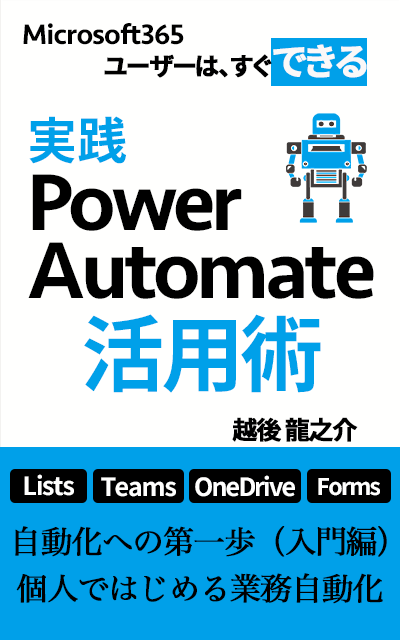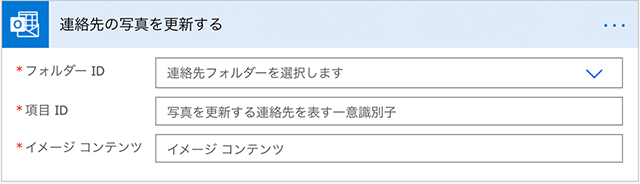よく使うコネクタのトリガーとアクションを一覧表にしました。
使ったことがないのもあるので、フローを作る時にご利用下さい。
使ったことがないのもあるので、フローを作る時にご利用下さい。

龍之介
本の紹介
はじめて自動化する入門編の電子書籍です。プログラミングの知識が無くても、文字を組み合わせるように自動化ツールが作成できるアプリケーションです。一斉メール、稟議申請、ファイル管理、在庫管理など組織で使う自動化を説明します。
本の紹介
はじめて自動化する入門編の電子書籍です。プログラミングの知識が無くても、文字を組み合わせるように自動化ツールが作成できるアプリケーションです。はじめて自動化したい人は、本書を見ながら個人で使える11個の自動化をすることができます。
SharePoint
自動フロー(トリガー)
アイテムが作成または変更されたとき |
アイテムまたはファイルが修正されたとき |
項目が作成されたとき |
項目が削除されたとき |
ファイルが作成または変更されたとき(プロパティのみ) |
ファイルが削除されたとき |
ファイルが作成されたとき(プロパティのみ).png) |
フォルダー内でファイルが作成または変更されたとき |
フォルダー内にファイルが作成されたとき |
コンテンツ理解モデルがファイルを分類したとき |
インスタントフロー(トリガー)
サイトがハブ サイトへ参加を要求するとき |
選択したアイテムの場合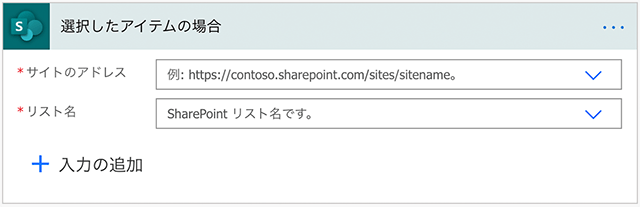 |
選択したファイルの場合 |
アクション
SharePointにHTTP要求を送信します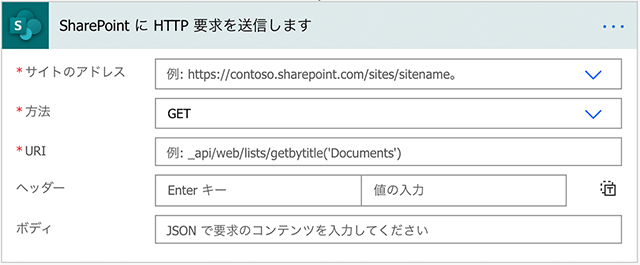 |
AI Builder モデルの結果を使用してファイルプロパティを更新する |
アイテムまたはファイルの共有を停止します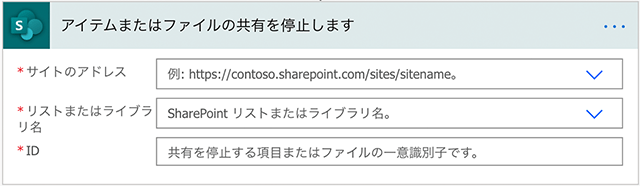 |
アイテムまたはフォルダーへのアクセス権の付与 |
アイテムやファイルの変更を取得する(プロパティのみ).png) |
新しいフォルダーの作成 |
項目の更新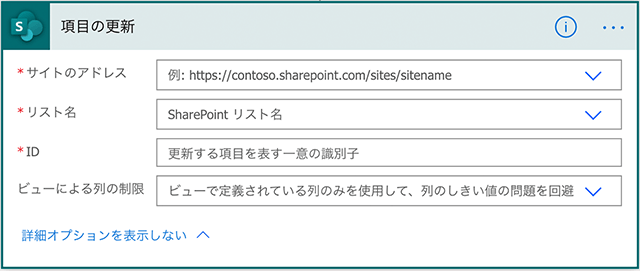 |
項目の作成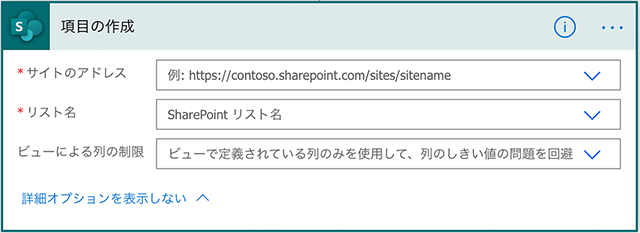 |
項目の取得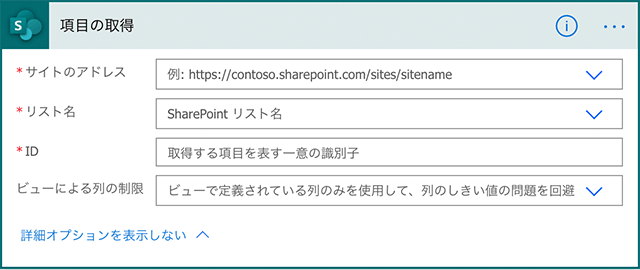 |
項目の削除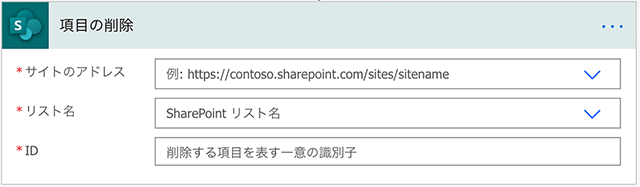 |
コンテンツの承認状態を設定します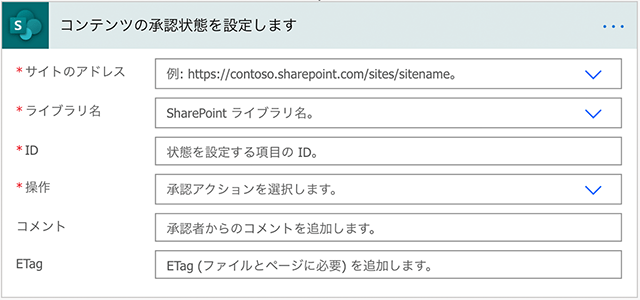 |
すべてのリストとライブラリを取得 |
チェックアウトの破棄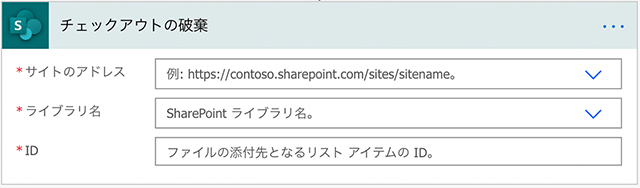 |
添付ファイルのコンテンツの取得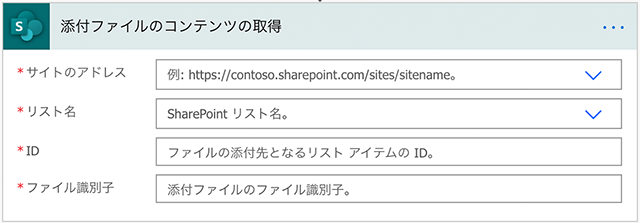 |
添付ファイルの追加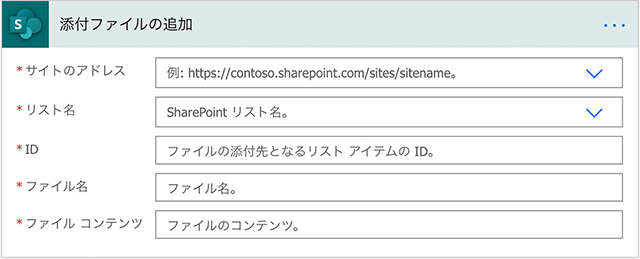 |
添付ファイルの削除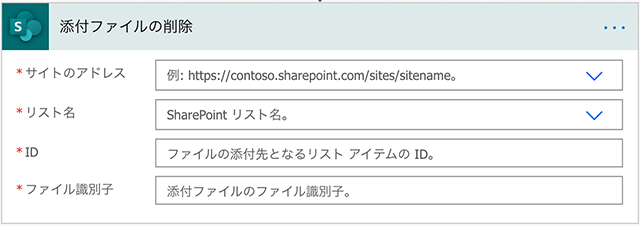 |
添付ファイルの取得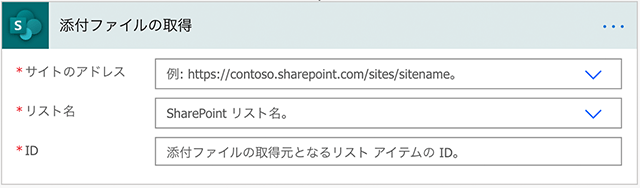 |
パスによるファイル コンテンツの取得 |
パスによるファイル メタデータの取得 |
パスによるフォルダー メタデータの取得 |
ハブ サイト参加状態を保留中に設定 |
ハブ サイト参加要求の承認 |
ハブ サイト参加要求の取り消し |
ハブ サイトへの参加 |
ファイル コンテンツの取得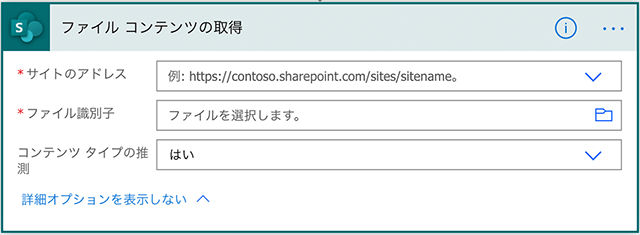 |
ファイル メタデータの取得 |
ファイルの移動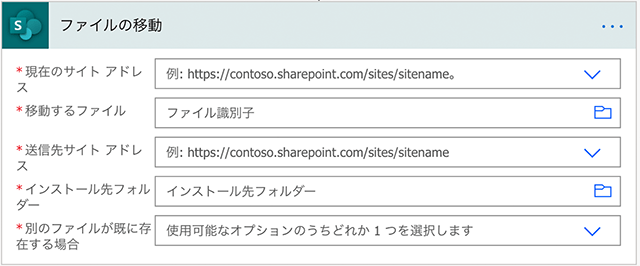 |
ファイルの更新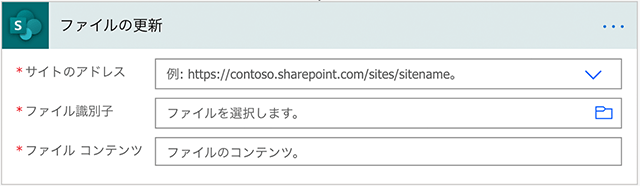 |
ファイルのコピー |
ファイルのコピー(非推奨).png) |
ファイルの削除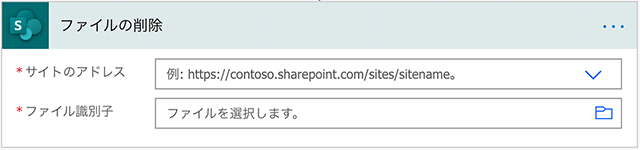 |
ファイルの作成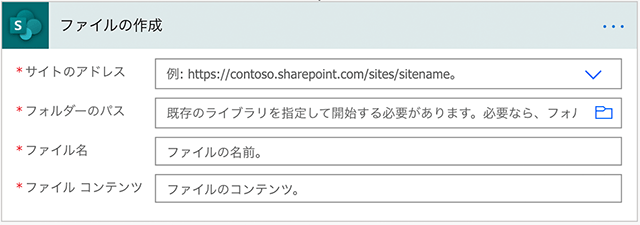 |
ファイルの取得(プロパティのみ).png) |
ファイルのチェックアウト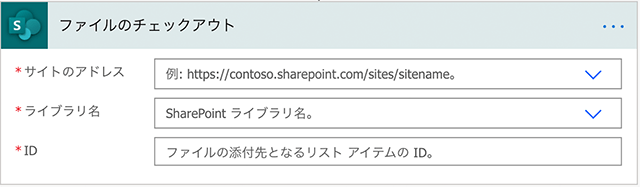 |
ファイルのチェックイン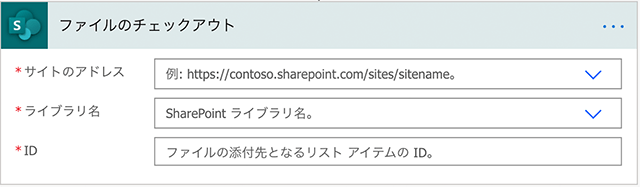 |
ファイルのプロパティの取得 |
ファイルのプロパティの更新 |
ファイルまたはフォルダーの共有リンクの作成 |
フォルダー メタデータの取得 |
フォルダーの一覧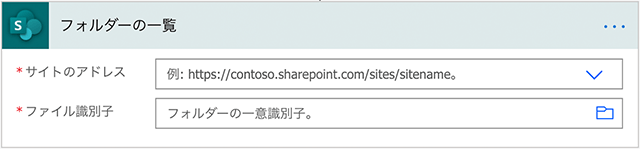 |
フォルダーの移動 |
フォルダーのコピー |
フォルダの展開 |
複数の項目の取得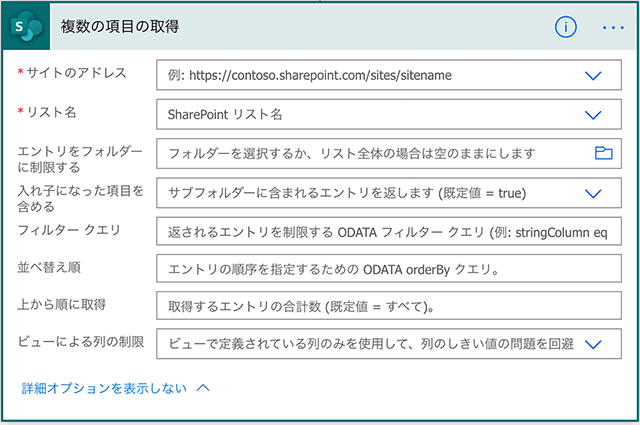 |
ユーザーを決定する |
リスト ビューを取得します |
リストの取得 |
ルート フォルダーのリスト |
OneDrive for Business
自動フロー(トリガー)
ファイルが変更されたとき |
ファイルが作成されたとき |
ファイルが変更されたとき(プロパティのみ).png) |
ファイルが作成されたとき(プロパティのみ)-1.png) |
インスタントフロー(トリガー)
選択したファイルの場合 |
アクション
URLからのファイルアップロード |
共有リンクの作成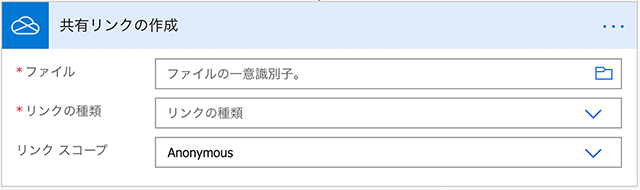 |
パスによる共有リンクの作成 |
パスによるファイル コンテンツの取得 |
パスによるファイル メタデータの取得 |
パスによるフォルダー内のファイルの検索 |
パスを使用したファイルのコピー |
パスを使用したファイルの移動または名前変更 |
パスを使用したファイルの変換(プレビュー).png) |
ファイル コンテンツの取得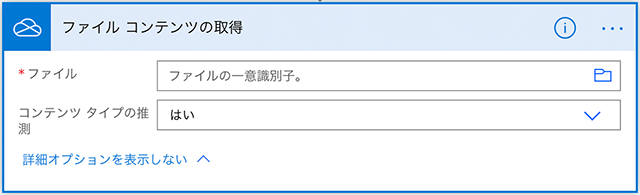 |
ファイル メタデータの取得 |
ファイルの移動または名前変更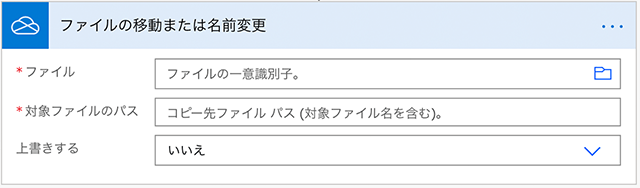 |
ファイルのコピー |
ファイルの削除 |
ファイルの作成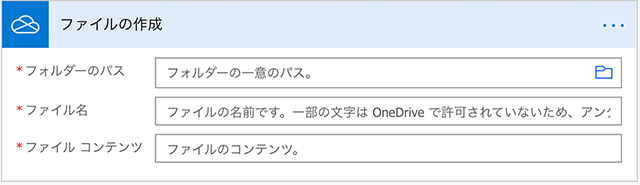 |
ファイルのサムネイルを取得します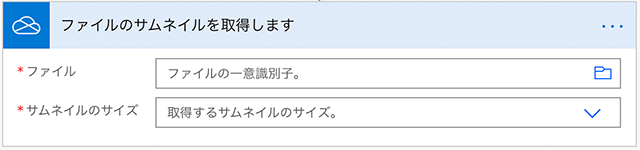 |
ファイルの変換(プレビュー).png) |
ファイルを更新します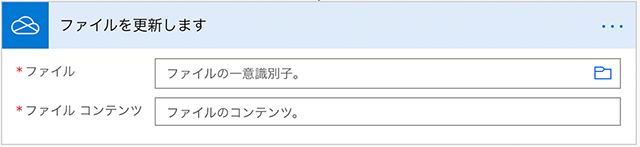 |
フォルダー内のファイルのリスト |
フォルダーにアーカイブを展開します |
フォルダー内のファイルの検索 |
ルート フォルダー内のファイルのリスト |
Office 365 Outlook
自動フロー(トリガー)
新しいメールが届いたとき(V3) |
イベントが追加、更新、削除されたとき(V3) |
イベントが変更されたとき(V3) |
自分をメンションした新しいメールが届いたとき(V3) |
メールにフラグが設定されたとき(V3) |
予定しているイベントが間もなく開始されるとき(V3) |
新しいイベントが作成されたとき(V3) |
新しいメールが共有メールボックスに届いたとき(V2) |
アクション
イベント招待の応答(V2) |
イベントの更新(V4) |
イベントの削除(V2) |
イベントの作成(V4) |
イベントの取得(V3) |
イベントの取得(V4) |
イベントのカレンダービューの取得(V3) |
オプションを指定してメールを送信します |
会議室の取得(V2) |
会議室の一覧から会議室を取得(V2) |
会議室の一覧を取得(V2) |
会議の時間を検索(V2) |
開封済みまたは未読としてマークする(V3)(プレビュー).png) |
カレンダーの取得(V2) |
既読または未読にする(V2) |
共有メールボックスからメールを送信する(V2) |
自動応答を設定する(V2) |
電子メールの取得(V2) |
添付ファイルの取得(V2) |
メールにフラグを設定(V2) |
メールに返信する(V3) |
メールの削除(V2) |
メールの送信(V2) |
メールの転送(V2).png) |
メールのエクスポート(V2) |
メールボックスでメールのヒントを表示する(V2) |
メールを移動する(V2) |
メールを取得する(V3) |
連絡先フォルダーの取得(V2) |
連絡先の削除(V2) |
連絡先の作成(V2) |
連絡先の更新(V2) |
連絡先の取得(V2) |
連絡先の取得(V2) |
|
連絡先の写真を更新する |
Teams
自動フロー(トリガー)
新しいチームメンバーが追加れたとき(プレビュー).png) |
新しいチームメンバーを削除したとき(プレビュー).png) |
チャネルに新しいメッセージが追加されたとき(プレビュー).png) |
チャネルのメッセージで自分がメンションされているとき(プレビュー).png) |
自分が @mentioned である場合 |
キーワードが言及された場合 |
チャットに新しいメッセージが追加されたとき |
インスタントフロー(トリガー)
選択したメッセージに対して |
作成ボックスから (V2) |
誰かがアダプティブ カードに応答した場合 |
アクション
Teams のタスク モジュールで応答 |
Teams会議の作成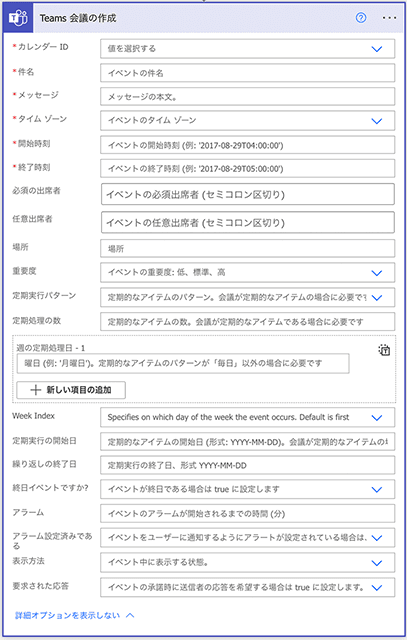 |
アダプティブ-カードを投稿して応答を待機する |
オプションの選択をフローボットとしてユーザーに投稿する |
チームにメンバーを追加する |
チームの作成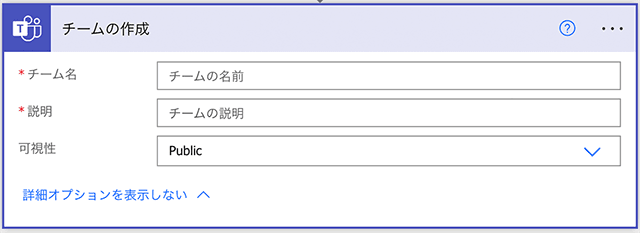 |
チャットの作成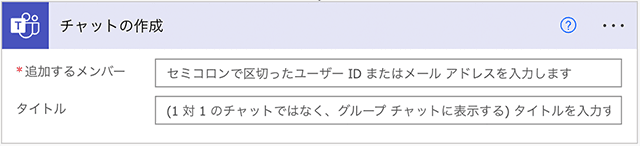 |
チャットまたはチャネルでメッセージを投稿する |
チャットやチャネルにアダプティブ カードを投稿する |
チャットやチャネルのアダプティブ カードを更新する |
チャネル内でアダプティブ カードを使用して返信する |
チャネル内のメッセージで応答します |
メッセージを取得します |
メッセージ詳細を取得する |
タグからメンバーを削除する |
タグにメンバーを追加する |
タグの-@mention トークンを取得する |
タグのメンバーを一覧表示する |
タグを削除 |
チームのタグをすべて一覧表示する |
チームのタグを作成する |
チームの一覧表示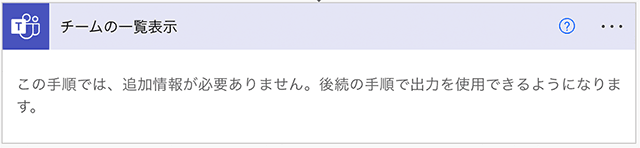 |
チームの取得 |
チャット一覧を作成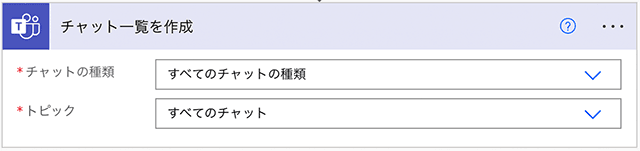
|
チャネルの一覧表示 |
チャネルを作成します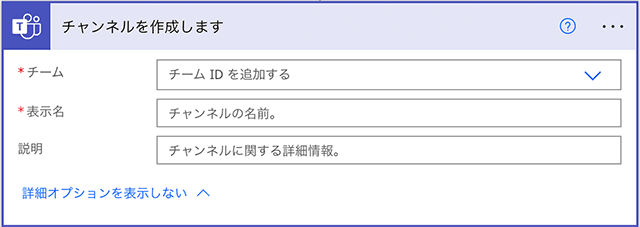 |
フィード通知を投稿する |
ユーザーの-@mention トークンを取得する |
Forms
自動フロー(トリガー)
新しい応答が送信されるとき |
アクション
応答の詳細を取得する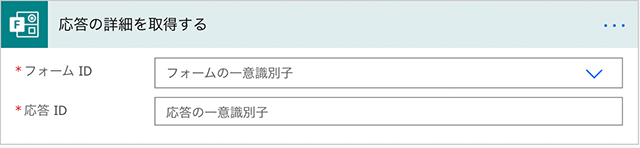 |
Excel Online (Business)
インスタントフロー(トリガー)
選択した行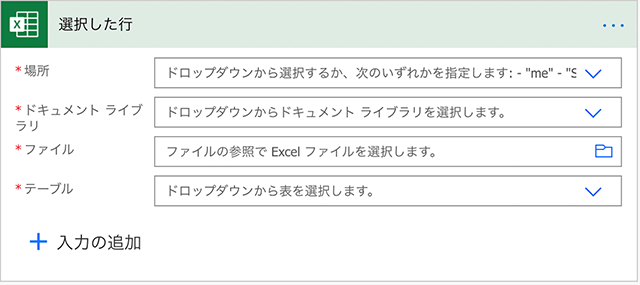 |
アクション
表に行を追加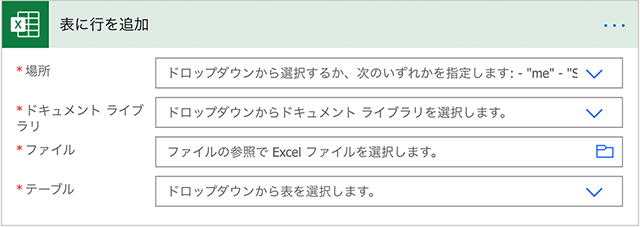 |
表にキーの列を追加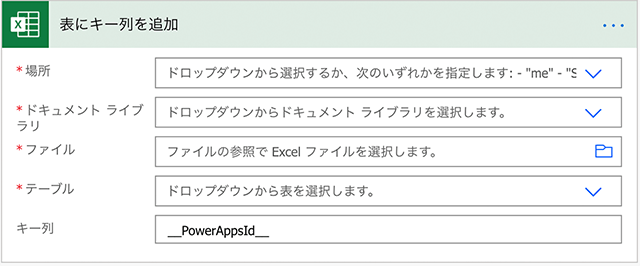 |
表内に存在する行を一覧表示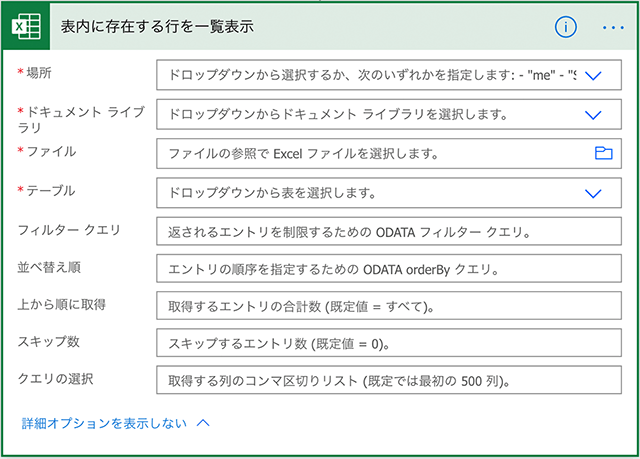 |
行の削除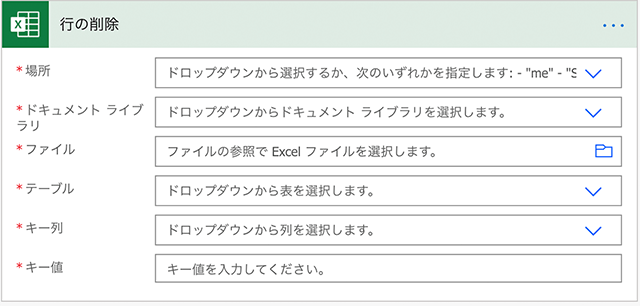 |
行の更新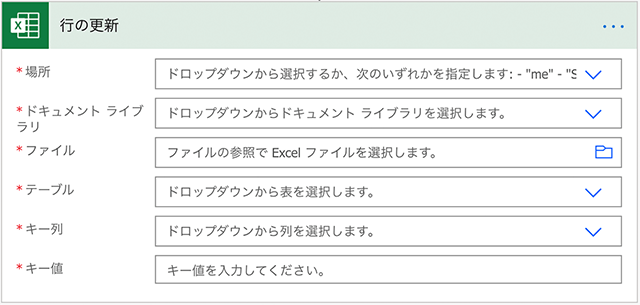 |
行の取得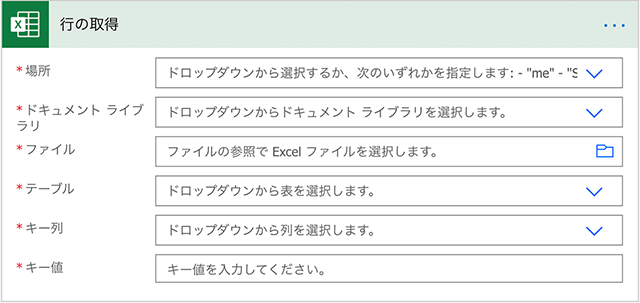 |
スクリプトの実行(プレビュー).png) |
テーブルの作成 |
テーブルの取得 |
ワークシートの作成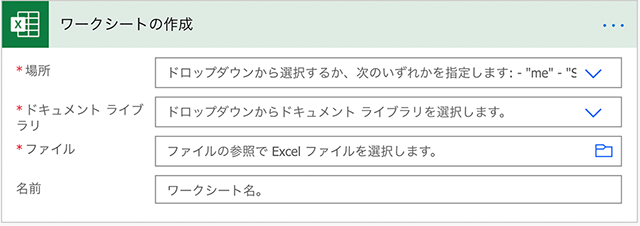 |
ワークシートの取得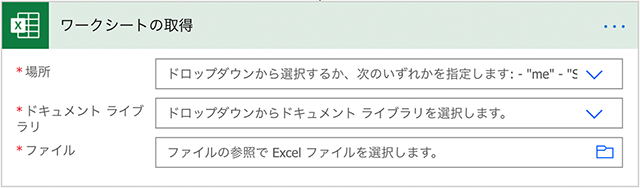 |